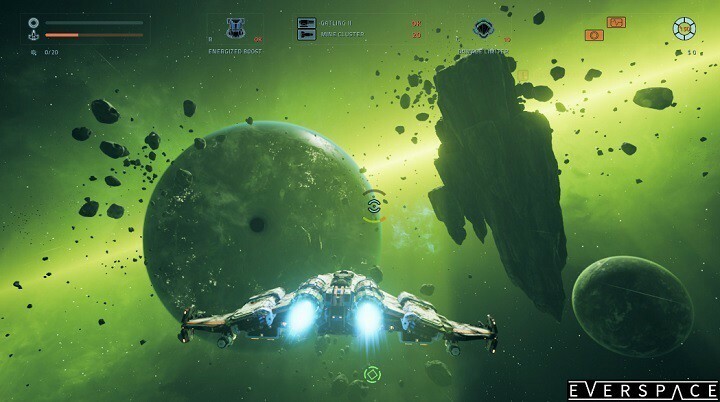პრინტერის რიგი არის რიგის რიგი, რომელშიც ხდება ბეჭდვის ოპერაცია. ეს რეალურად ამარტივებს ბეჭდვის მუშაობას და ბეჭდვის ოპერაციას ძალიან ეფექტურს ხდის. მაგრამ ვინდოუსის 10 მომხმარებელი გარკვეულ სირთულეებს აწყდება კომპიუტერში პრინტერის რიგის გასასუფთავებლად. თუ თქვენს წინაშე იგივე საკითხი დგას, არ ინერვიულოთ. უბრალოდ მიჰყევით ამ რამდენიმე ხრიკს თქვენს კომპიუტერში პრინტერის რიგის გასასუფთავებლად.
Fix-1 Reboot Printer Spooler სერვისი თქვენს კომპიუტერში
თქვენს კომპიუტერში Printer Spooler სერვისის გადატვირთვისთვის მიჰყევით ამ ნაბიჯებს -
1. თავდაპირველად, თქვენ უნდა გახსნათ გაიქეცი ფანჯარა. ამისათვის დააჭირეთ ღილაკს ვინდოუსის გასაღები + R.
2. შემდეგ, აკრიფეთ „მომსახურება" იმაში გაიქეცი ფანჯარა და მოხვდა შედი გახსნას მომსახურება
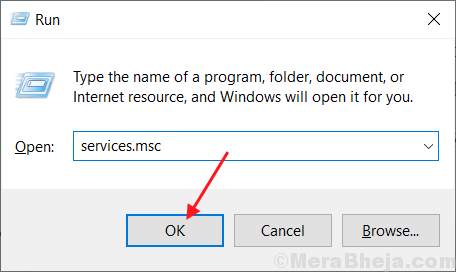
2. იმ მომსახურება ფანჯარა, უბრალოდ დააჭირეთ ღილაკს ""ბეჭდვის სპოლერი”და შემდეგ დააჭირეთ”Რესტარტი“.
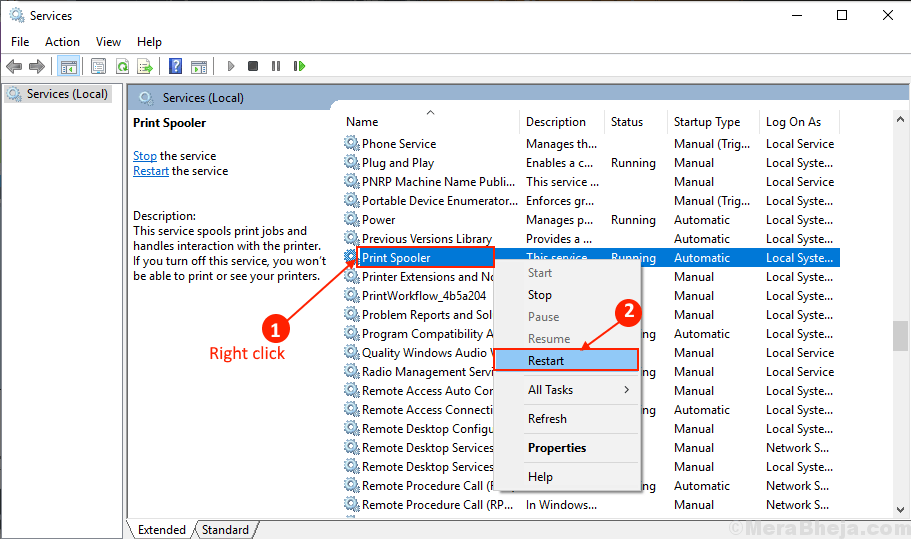
3. დახურვა მომსახურება ფანჯარა. გადატვირთეთ შენი კომპიუტერი.
გადატვირთვის შემდეგ შეამოწმეთ თქვენი პრობლემა მოგვარებულია თუ არა. თუ თქვენი პრობლემა ჯერ კიდევ არ არის გადაჭრილი, გადადით შეკეთებებზე.
მეთოდი 2: ბეჭდვის რიგის გასუფთავება File Explorer- იდან -
1. გახსნას მომსახურება ფანჯარა, აკრიფეთ ”მომსახურება“.
2. ახლა, უბრალოდ დააჭირეთ ღილაკს "მომსახურება”როდესაც ის გამოჩნდება ძიების შედეგებზე.

3. იმ მომსახურება ფანჯარაში იპოვნეთ ”ბეჭდვის სპოლერი”მომსახურება მომსახურების ჩამონათვალში.
4. დააჭირეთ მაუსის მარჯვენა ღილაკს ზე "ბეჭდვის სპოლერი”მომსახურება და დააჭირეთ ღილაკს”გაჩერდი“.
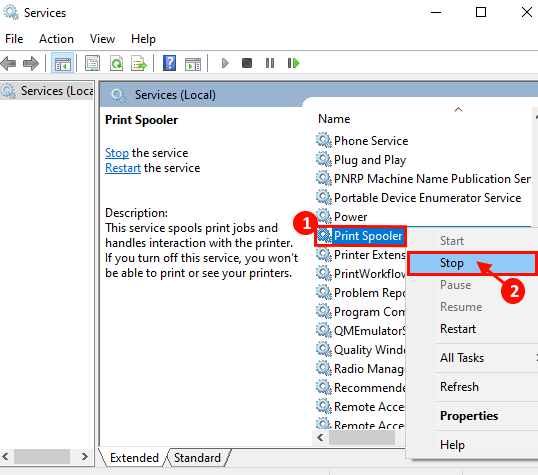
3. დაჭერით ვინდოუსის გასაღები + E შეგიძლიათ წვდომა ფაილი, Explorer. გადადით ამ ადგილას-
C:\ Windows \ System32 \ spool \ PRINTERS
[ᲨᲔᲜᲘᲨᲕᲜᲐ-შეცვლაC:”თქვენი Windows ინსტალაციის დირექტორიის დისკის ასოთი]

4. წაშალეთ ყველა ფაილიპრინტერები”საქაღალდე.
5. ახლა, მომსახურების ჩამონათვალში, იპოვნეთ „ბეჭდვის სპოლერი”მომსახურება. მარჯვენა ღილაკით დააჭირეთ ღილაკს ”ბეჭდვის სპოლერი”მომსახურება. Დააკლიკეთ "დაწყება”რომ კვლავ დაიწყოს ბეჭდვის სპოლერი მომსახურება
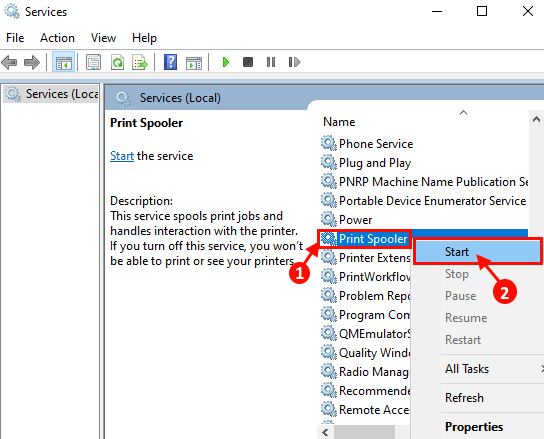
გადატვირთეთ შენი კომპიუტერი.
შეამოწმეთ, თქვენს წინაშე ისევ იგივე საკითხი დგას თუ არა.
მეთოდი -3 ცარიელი პრინტერების საქაღალდე ბრძანების სტრიქით
მეთოდი -2-ში აღწერილი პროცესი არის პრინტერების ცარიელი საქაღალდის სახელმძღვანელო მიდგომა. თუ მე –2 მეთოდში რაიმე სირთულე შეექმნათ, მიჰყევით ამ პროცედურას–
1. რისი გაკეთებაც შეგიძლიათ არის დააჭირეთვინდოუსის გასაღები + R‘.
2. აკრიფეთ „სმდ“. ამის გაკეთების შემდეგ შეგიძლიათ დააჭიროთ ღილაკს „კარგი”ბრძანების სტრიქონის ფანჯრის გასახსნელად.

3. თქვენს კომპიუტერში spooler სერვისის შესაჩერებლად, კოპირება-ჩასმა ეს ბრძანება და მოხვდა შედი.
ქსელის გაჩერების სპოლერი

4. დაცლას პრინტერები საქაღალდე, კოპირება და პასტა ეს ბრძანება ბრძანების სტრიქონი ფანჯარა და მოხვდა შედი რომ შეასრულოს იგი.
del% systemroot% \ System32 \ spool \ პრინტერები \ * / Q

5. ახლა, spooler სერვისის დასაწყებად, აკრიფეთ ეს ბრძანება და შემდეგ დააჭირეთ ღილაკს შედი.
წმინდა დაწყების spooler
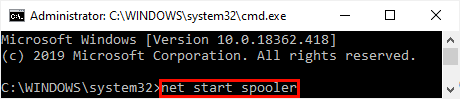
დახურვა ბრძანების სტრიქონი ფანჯარა.
გადატვირთეთ შენი კომპიუტერი. გადატვირთვის შემდეგ, პრობლემა უნდა მოგვარდეს ბეჭდვის რიგის წინაშე.